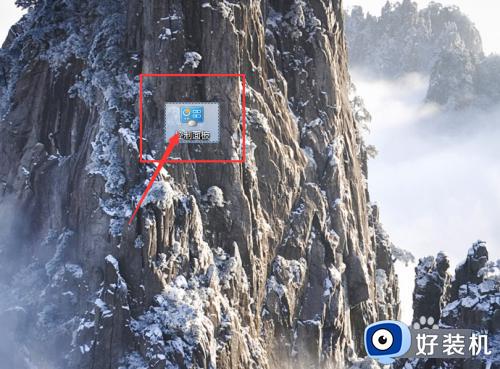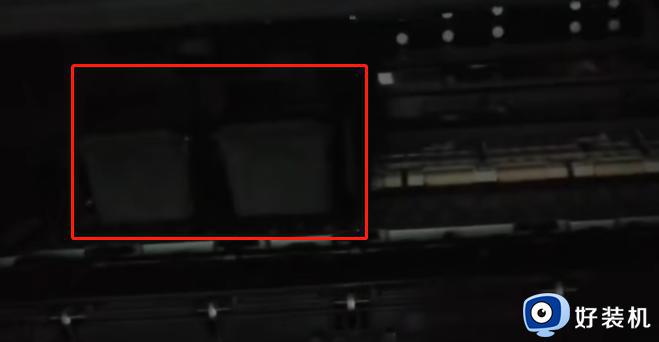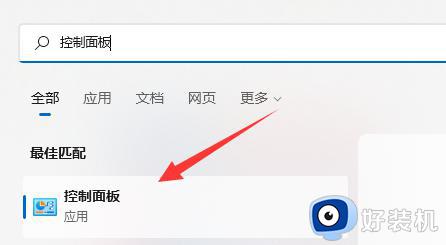兄弟打印机更换墨盒的方法 兄弟打印机怎么更换墨盒
时间:2022-12-25 15:25:14作者:huige
当我们在使用打印机的时候,如果墨盒用完了之后,就要对其进行更换的,不过不同的打印机更换方法会有所不同,比如有用户使用的是兄弟打印机,并不知道怎么更换墨盒,其实更换方法并不会难,这就给大家介绍一下兄弟打印机更换墨盒的方法。
方法如下:
1、首先找到打印机上的墨盒位置,将它取出来。

2、如果取不出来,可以按下左边的“绿色”按钮将它分离开。

3、然后拿出新墨盒,先左右摇晃一下摇匀它。

4、一般买来的新墨盒都有一个盖子,将盖子取下,如图所示。

5、取下后,将墨盒插进去,并用左边绿色按钮固定住,就可以了。

6、安装完成后,清零一下就可以正常使用了。

关于兄弟打印机怎么更换墨盒就给大家介绍到这里了,大家可以学习上面的方法步骤来进行更换吧,希望帮助到大家。